win7如何分区,win7硬盘分区技巧(图文)
发布时间:2016-12-27 来源:查字典编辑
摘要:win7系统下不重新安装系统,进行硬盘分区。右击我的电脑选择管理出现下方管理界面图解一图解一磁盘管理界面图解二选择“压缩卷&rd...
win7系统下不重新安装系统,进行硬盘分区。
右击我的电脑选择管理出现下方管理界面图解一

图解一磁盘管理界面
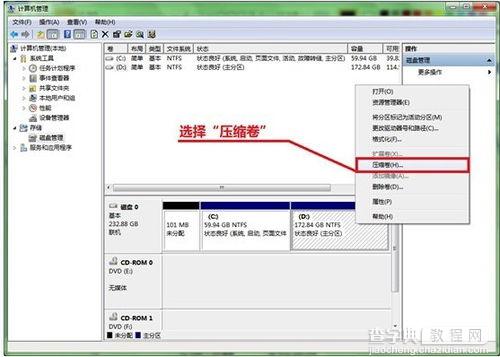
图解二选择“压缩卷”准备进行划分

图解三设定新划分空间的大小
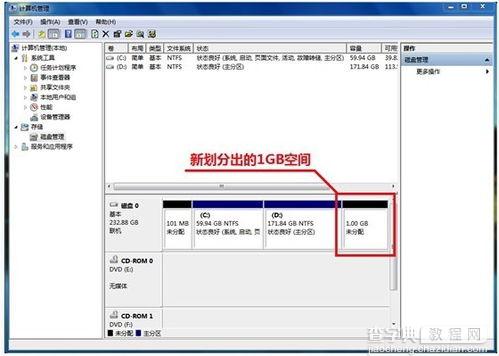
图解四硬盘中多出了一块新的未分配空间
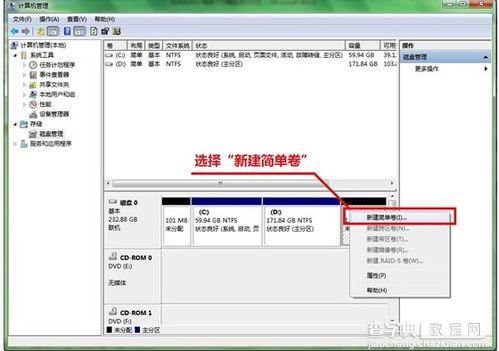
图解五选择“新建简单卷”
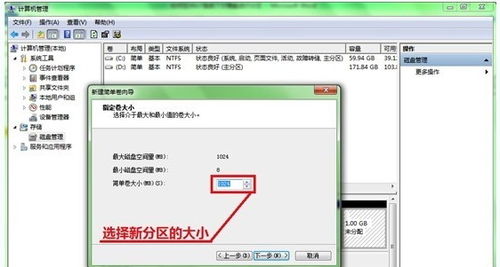
图解六设定新分区的大小
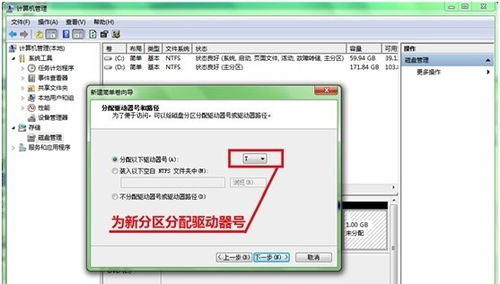
图解七分配驱动器号
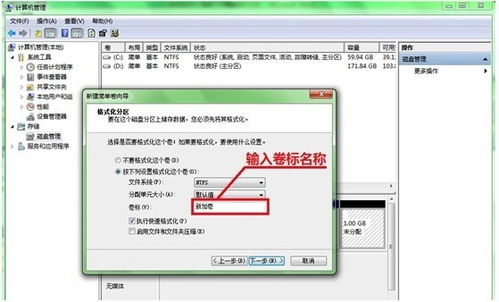
图解八输入卷标名称

图解九新分区创建好了


